LINEの「Keepメモ」が突然表示されなくなった経験はありませんか?大切なメモや写真が見つからないと、ちょっと焦ってしまいますよね。今回は、そんなときに試すべき簡単な対処法を、初心者の方にもわかりやすくご紹介します。これを読めば、もう「Keepメモがない!」と困ることはありません。
Keepメモが表示されない理由とその対処法
LINEの「Keepメモ」が表示されない原因は、主に以下の3つです。
- 非表示設定になっている
- トーク一覧で埋もれてしまっている
- LINEアプリのバージョンが古い
それぞれの原因と対処法を順番に見ていきましょう。
非表示設定になっている場合
「Keepメモ」が非表示になっていると、トーク一覧に表示されません。これを再表示する方法はとても簡単です。
- LINEアプリを開き、画面下部の「ホーム」アイコンをタップします。
- 右上の歯車アイコン(設定)をタップし、「トーク」を選択します。
- 「非表示リスト」をタップすると、非表示になっているトークが一覧で表示されます。
- 「Keepメモ」を見つけて、「編集」をタップし、「トークルームを再表示」を選択します。
これで「Keepメモ」が再びトーク一覧に表示されるようになります。
トーク一覧で埋もれてしまっている場合
トークが多くなると、「Keepメモ」が下の方に埋もれてしまうことがあります。そんなときは、検索機能を使って素早く見つけましょう。
- LINEアプリを開き、画面上部の検索バーをタップします。
- 「Keepメモ」と入力して検索します。
- 検索結果に「Keepメモ」が表示されたら、それをタップして開きます。
これで「Keepメモ」を簡単に見つけることができます。
LINEアプリのバージョンが古い場合
LINEアプリのバージョンが古いと、「Keepメモ」が正常に表示されないことがあります。最新バージョンにアップデートすることで解決できる場合があります。
- iPhoneの場合App Storeを開き、右上のアカウントアイコンをタップします。「アップデート」を選択し、LINEアプリがあれば「アップデート」をタップします。
- Androidの場合Google Playストアを開き、右上のアカウントアイコンをタップします。「アプリとデバイスの管理」を選択し、「更新可能なアプリ」をタップします。LINEアプリがあれば「更新」をタップします。
最新バージョンにアップデートした後、再度「Keepメモ」が表示されるか確認してみてください。
よくある質問や疑問
Q1: Keepメモをトーク一覧の一番上に固定する方法はありますか?
はい、あります。Keepメモを長押しして「ピン留め」を選択すると、トーク一覧の一番上に固定することができます。これで、重要なメモをすぐに確認できるようになります。
Q2: Keepメモに保存した写真やファイルは消えませんか?
Keepメモに保存した写真やファイルは、LINEの仕様上、一定期間経過後に自動で削除されることがあります。大切なデータは、定期的にバックアップを取ることをおすすめします。
Q3: Keepメモがどうしても見つからない場合、どうすればよいですか?
それでも見つからない場合は、LINEアプリを再インストールすることで解決することがあります。ただし、再インストール前に、トーク履歴のバックアップを忘れずに行ってください。
今すぐ解決したい!どうしたらいい?
いま、あなたを悩ませているITの問題を解決します!
「エラーメッセージ、フリーズ、接続不良…もうイライラしない!」
あなたはこんな経験はありませんか?
✅ ExcelやWordの使い方がわからない💦
✅ 仕事の締め切り直前にパソコンがフリーズ💦
✅ 家族との大切な写真が突然見られなくなった💦
✅ オンライン会議に参加できずに焦った💦
✅ スマホの重くて重要な連絡ができなかった💦
平均的な人は、こうしたパソコンやスマホ関連の問題で年間73時間(約9日分の働く時間!)を無駄にしています。あなたの大切な時間が今この悩んでいる瞬間も失われています。
LINEでメッセージを送れば即時解決!
すでに多くの方が私の公式LINEからお悩みを解決しています。
最新のAIを使った自動応答機能を活用していますので、24時間いつでも即返信いたします。
誰でも無料で使えますので、安心して使えます。
問題は先のばしにするほど深刻化します。
小さなエラーがデータ消失や重大なシステム障害につながることも。解決できずに大切な機会を逃すリスクは、あなたが思う以上に高いのです。
あなたが今困っていて、すぐにでも解決したいのであれば下のボタンをクリックして、LINEからあなたのお困りごとを送って下さい。
ぜひ、あなたの悩みを私に解決させてください。
まとめ
「Keepメモ」が表示されないときは、まずは非表示設定や検索機能を試してみてください。それでも解決しない場合は、アプリのアップデートや再インストールを検討してみましょう。これらの方法で、多くの問題は解決できます。
他にも疑問やお悩み事があれば、お気軽にLINEからお声掛けください。




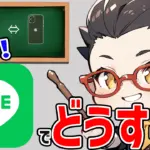

コメント